


众所周知,windows 8针对触屏设备进行了优化,其输入方式除了传统的键鼠,还新增了触控操作。如何让Windows 8在新型PC上实现更高效的触控输入呢?微软Windows用户体验项目主管Kip Knox今天就为大家带来了详细讲解。
— 快速输入文本,接近物理键盘输入的速度;
— 避免错误,并能轻松纠正错误;
— 输入文本时感觉舒适,无论是姿势还是与设备的交互,亦或是与社会环境。
针对用户姿势优化,力求舒适
在进行了深入调查后,微软总结出,人们在使用平板机等触屏设备时最常使用的有三种姿势,如下图:

1、单手扶住设备,另一只手操作;
2、把设备放在桌上、腿上,使用双手操作设备;
3、双手扶持设备,用大拇指输入。
微软还进一步研究了用户持握平板机、大拇指可以操作的范围及舒适程度,如下图:

这幅热图显示了人们使用拇指输入时的舒适度区域,绿色为非常舒适,黄色是可以触及,红色为非常不便。
微软下一个面临的问题就是在玻璃显示器上如何提供更好的输入体验。不过,还好,当人们将平板机平放在桌上或膝上的时候,与在物理键盘上输入有些类似,不像在手机上输入。
当然,在玻璃显示屏上输入与在物理键盘上输入差别还是非常大的,你无法获得反馈,没有任何指示告诉你手指应该放到什么地方,也没有任何反馈告诉你是否点上屏幕。但是,触屏键盘也有物理键盘做不到的,微软的做法是扬长避短,发挥触屏键盘的长处,避开不足。
触屏键盘提供的反馈主要有两种形式,一是当触摸到按键时它们会发生颜色变化,可以称之为可视按键;二是提供一种细微的声音。但是两者都有缺陷,就拿可是按键来说,当输入密码时按键的颜色变化就不太安全。
根据微软实验室进行的眼球追踪调研,当用户对触控键盘的使用越来越熟练时,他们更多的是在查看输入区域,而不是键盘自身,正如使用物理键盘的盲打一样。
眼球追踪热图:

数字键
在Windows 8的虚拟键盘中,微软将数字键和符号键以下图方式排列。
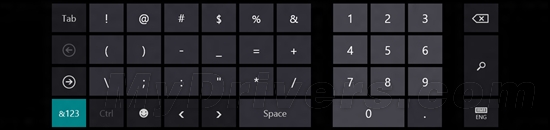
数字键区域,采用123在上,而非物理键盘中的789在上。这是因为,当前在手机、ATM机、远程控制等设备上均采用这种数字布局,人们对此也越来越熟悉,操作也感到舒适。
#p#副标题#e#
在物理键盘上,当你按住一个键,它会重复输入,在虚拟键盘上,当你按住一个键不松,Windows 8将提供相关的字符。
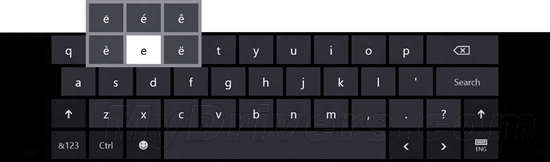
测试与验证
微软实验室眼球追踪实验中可以明显看到,人们的视线随着时间的变化而逐渐集中到文字输入区域而非键盘,而且输入速度也越来越快。


下图就显示了这种变化,左图是一位打字员刚刚开始输入时的视线热图,右图则是90分钟后的视线热图。可以清晰地看到,视线逐渐转移到了输入区域,而且其打字速度提高了一倍。
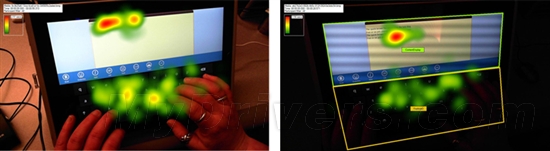
Windows 8触控键盘
下图就是当前的Windows 8触控键盘,每个键的布局都来基于微软大量的调研,以求为用户提供最高的效率和最舒适的体验。
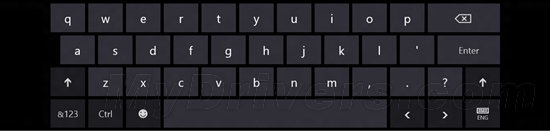
#p#副标题#e#



